Údar:
Judy Howell
Dáta An Chruthaithe:
25 Iúil 2021
An Dáta Nuashonraithe:
1 Iúil 2024

Ábhar
Má sheoltar a lán GIF beoite spraoi anonn is anall san oifig nó i do chiorcal cairde, b’fhéidir gur mhaith leat ceann de na GIFanna beoite sin a chur le teachtaireacht Gmail freisin. Mar sin féin, má chóipeáil tú an GIF i do theachtaireacht, ní oibreoidh an beochan agus má chuireann tú leis mar cheangaltán é, beidh ar fhaighteoirí an ceangaltán a oscailt chun é a fheiceáil. Conas a chuireann tú GIF atá ag gluaiseacht go díreach le ríomhphost Gmail?
Chun céim
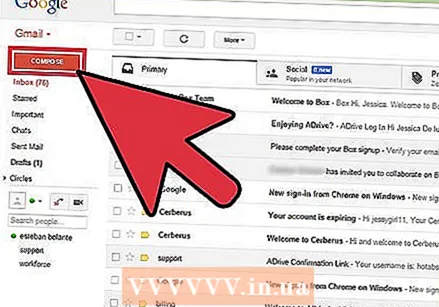 Scríobh do r-phost. Tá a fhios agat conas a oibríonn sé sin; logáil isteach i do chuntas Gmail, cliceáil Cum nó Freagra agus scríobh do r-phost de réir mar is mian leat. Is féidir leat é seo a dhéanamh freisin tar éis do GIF a chur isteach, is leatsa an rogha!
Scríobh do r-phost. Tá a fhios agat conas a oibríonn sé sin; logáil isteach i do chuntas Gmail, cliceáil Cum nó Freagra agus scríobh do r-phost de réir mar is mian leat. Is féidir leat é seo a dhéanamh freisin tar éis do GIF a chur isteach, is leatsa an rogha!  Faigh do GIF. Is cuid rialta den chumarsáid ar an Idirlíon iad GIFanna atá ag bogadh. Caitheann na milliúin daoine am agus iarracht ag cruthú GIFanna beoite greannmhar agus siamsúla. Mura bhfuil a fhios agat cheana féin cén GIF atá uait, faigh ceann ar an ngréasán. Bain triail as cuardach mar greannmhar gif nó páirtí gif nó nimh cat, is cinnte go bhfaighidh tú an GIF a thugann an teachtaireacht cheart duit.
Faigh do GIF. Is cuid rialta den chumarsáid ar an Idirlíon iad GIFanna atá ag bogadh. Caitheann na milliúin daoine am agus iarracht ag cruthú GIFanna beoite greannmhar agus siamsúla. Mura bhfuil a fhios agat cheana féin cén GIF atá uait, faigh ceann ar an ngréasán. Bain triail as cuardach mar greannmhar gif nó páirtí gif nó nimh cat, is cinnte go bhfaighidh tú an GIF a thugann an teachtaireacht cheart duit. 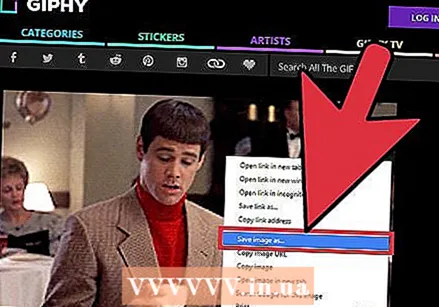 Sábháil an GIF ar do ríomhaire nó faigh an URL cruinn. Chun an GIF atá ag gluaiseacht a chur le do r-phost, beidh ort é a shábháil. Ní leor cóipeáil agus pasting, ní bhfaigheann tú ach íomhá neamhbheo i do theachtaireacht, rud atá i bhfad níos lú spraoi.
Sábháil an GIF ar do ríomhaire nó faigh an URL cruinn. Chun an GIF atá ag gluaiseacht a chur le do r-phost, beidh ort é a shábháil. Ní leor cóipeáil agus pasting, ní bhfaigheann tú ach íomhá neamhbheo i do theachtaireacht, rud atá i bhfad níos lú spraoi. - Is féidir leat an íomhá a chur isteach le URL an GIF, ach ní féidir é seo a dhéanamh ach má tá URL cruinn na híomhá agat. Mar sin ní oibreoidh an nasc leis an leathanach gréasáin ina bhfuil an GIF. Is féidir leat an URL cruinn a fháil trí chliceáil ar an Gif leis an gcnaipe luiche ceart agus ansin Cóipeáil URL íomhá a roghnú. Má bhíonn deacracht agat leis seo, is fearr an comhad a shábháil ar do dheasc.
- Chun an comhad a shábháil ar do ríomhaire, cliceáil ar dheis ar an íomhá agus roghnaigh Sábháil Íomhá Mar.. Sábháil an íomhá go suíomh ar féidir leat rochtain a fháil uirthi go héasca, mar do dheasc. Nuair a bheidh sé seolta agat, is féidir leat an comhad a scriosadh.
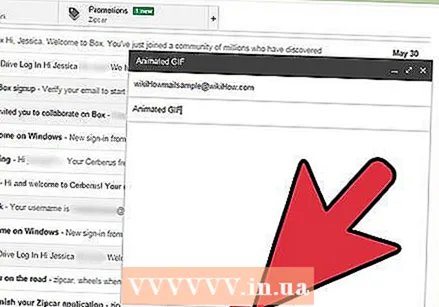 Cliceáil ar an deilbhín le haghaidh Cuir isteach grianghraf i Gmail. Breathnaíonn an ceann seo cosúil le sliabh le grian os a chionn agus é suite ag bun an ríomhphoist atá á chumadh agat. Tar éis cliceáil, osclófar scáileán níos lú chun d’íomhá a roghnú.
Cliceáil ar an deilbhín le haghaidh Cuir isteach grianghraf i Gmail. Breathnaíonn an ceann seo cosúil le sliabh le grian os a chionn agus é suite ag bun an ríomhphoist atá á chumadh agat. Tar éis cliceáil, osclófar scáileán níos lú chun d’íomhá a roghnú. 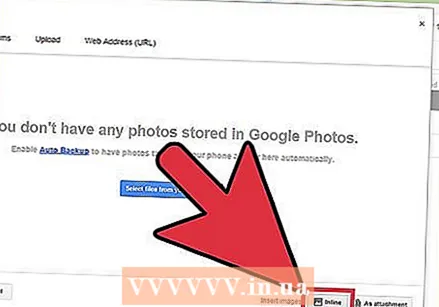 Déan cinnte go Ionsáigh íomhánna rogha ag bun na láimhe deise I líne luaigh. Mura féidir, cuirfear do GIF leis mar cheangaltán agus beidh ar fhaighteoirí é a oscailt chun é a fheiceáil.
Déan cinnte go Ionsáigh íomhánna rogha ag bun na láimhe deise I líne luaigh. Mura féidir, cuirfear do GIF leis mar cheangaltán agus beidh ar fhaighteoirí é a oscailt chun é a fheiceáil. 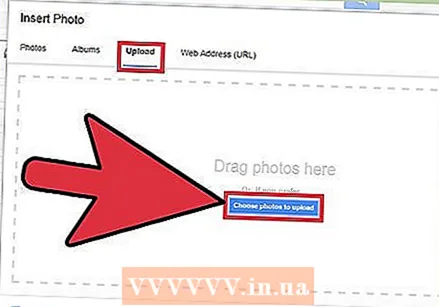 Roghnaigh do GIF. Tá dhá rogha ann a oibríonn chun GIFanna a chur isteach: is féidir leat a roghnú uaslódáil má shábháil tú an GIF ar do ríomhaire, nó roimhe sin URL seoladh gréasáinmá tá URL cruinn na híomhá agat.
Roghnaigh do GIF. Tá dhá rogha ann a oibríonn chun GIFanna a chur isteach: is féidir leat a roghnú uaslódáil má shábháil tú an GIF ar do ríomhaire, nó roimhe sin URL seoladh gréasáinmá tá URL cruinn na híomhá agat. - Má roghnaíonn tú uaslódáil, is féidir leat an GIF atá ag teastáil a tharraingt chuig an fhuinneog uaslódála nó cliceáil Roghnaigh grianghraif le huaslódáil.Roghnaigh do GIF agus cliceáil Open. Ansin ba chóir an comhad a cheangal go huathoibríoch le do r-phost. Mura bhfuil, cliceáil Ionsáigh chun an uaslódáil a dhearbhú.
- Má roghnaíonn tú seoladh gréasáin a úsáid, greamaigh URL cruinn na híomhá isteach sa bhloc téacs. Má tá an URL ceart, beidh réamhamharc den íomhá le feiceáil. Ansin cliceáil Ionsáigh san fhuinneog le cur isteach sa ríomhphost.
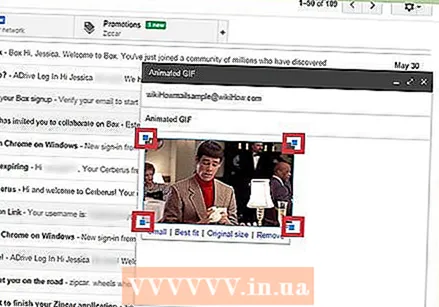 Coigeartaigh méid agus suíomh do GIF, más gá. Cliceáil ar an íomhá, beidh fráma gorm timpeall uirthi. Ansin is féidir leat na coirnéil a tharraingt chun an íomhá a athrú arís agus an íomhá a chliceáil agus a tharraingt chun í a bhogadh. Is féidir leat rogha a dhéanamh freisin as na roghanna Gmail a mholtar, mar shampla beag, oiriúnach is fearr agus méid bunaidh. Is féidir leat an íomhá a scriosadh freisin más gá duit, ag baint úsáide as an nasc atá le feiceáil faoi bhun an GIF.
Coigeartaigh méid agus suíomh do GIF, más gá. Cliceáil ar an íomhá, beidh fráma gorm timpeall uirthi. Ansin is féidir leat na coirnéil a tharraingt chun an íomhá a athrú arís agus an íomhá a chliceáil agus a tharraingt chun í a bhogadh. Is féidir leat rogha a dhéanamh freisin as na roghanna Gmail a mholtar, mar shampla beag, oiriúnach is fearr agus méid bunaidh. Is féidir leat an íomhá a scriosadh freisin más gá duit, ag baint úsáide as an nasc atá le feiceáil faoi bhun an GIF. - Más mian leat an Gif a bhogadh, is féidir leat é a tharraingt chuig cuid eile den ríomhphost nó an téacs a bhogadh má bhíonn sé níos éasca duit.
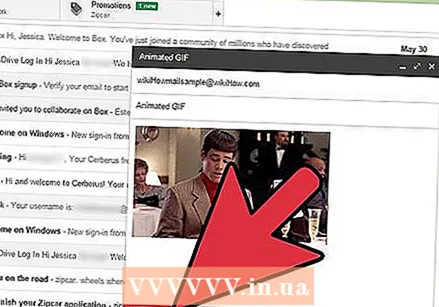 Seol do r-phost! Nuair a bheidh an teachtaireacht scríofa agat, na faighteoirí curtha leis, agus do GIF beoite a chur isteach, cliceáil Seol chun do r-phost a sheoladh. Is gearr go mbeidh ar do chairde agus do chomhghleacaithe giggle ag do theachtaireacht.
Seol do r-phost! Nuair a bheidh an teachtaireacht scríofa agat, na faighteoirí curtha leis, agus do GIF beoite a chur isteach, cliceáil Seol chun do r-phost a sheoladh. Is gearr go mbeidh ar do chairde agus do chomhghleacaithe giggle ag do theachtaireacht.



